Cómo exportar SMS desde el iPhone
¿Desea exportar los mensajes de su iPhone 5/4S/4/3GS para acceder y leer en tu Mac o PC con Windows? Usted ha venido al lugar correcto. Este artículo le guiará a través de cómo exportar SMS iPhone de copia de seguridad en su computadora.
Copia de seguridad de mensajes de texto iPhone es bastante fácil. Sólo necesita ejecutar iTunes, conecta tu iPhone y haga clic derecho en nombre del dispositivo de copia de seguridad. Pero el problema es cuando encuentre el archivo de copia de seguridad, usted no puede acceder o leerlo, y mucho menos extraer un SMS de ella.
Para solucionar el problema, puede convertir a dos iPhone SMS exportación programas de ayuda. Un programa es Wondershare Dr.Fone para iOS (Mac) o Wondershare Dr.Fone para iOS (Windows), que ayuda a extraer SMS de iPhone backup y le permiten acceder y leer fácilmente. El otro es Wondershare TunesGo (Windows). Permite la exportación como un archivo HTML, TXT o XML para Windows PC iPhone SMS, MMS y iMessages.
Solución 1: Exportación iPhone SMS con Wondershare Dr.Fone para iOS
Descargar la versión correcta de Wondershare Dr.Fone para iOS, según su sistema y Pruébalo gratis!
Paso 1. Seleccione la copia de seguridad del iPhone para extraerlo
Aquí, vamos a tomar Wondershare Dr.Fone para iOS (Mac) por ejemplo. Los usuarios de Windows pueden utilizar Wondershare Dr.Fone para iOS para tomar los mismos pasos.
Tras descargar e instalar el programa, ejecutarlo en su ordenador. Seleccione el modo de recuperación que desea utilizar. Aquí tratamos con el modo de recuperación de archivo de copia de seguridad de iTunes .
Nota: Si desea analizar directamente el iPhone para obtener los mensajes en él, necesita conectar el iPhone al ordenador y seleccione el segundo modo de recuperación: recuperación de iOS dispositivo .
Aquí, los archivos de respaldo de iTunes en su computadora automáticamente cotizará para usted. Seleccione la copia de seguridad de tu iPhone y seguir haciendo clic en Start Scan , para extraer el contenido.

Paso 2. Vista previa y exportar SMS desde el iPhone
Después de la exploración, puedes escuchar todos los mensajes de texto uno a uno. Marque la opción de mensajes en la lista izquierda exportar SMS del iPhone a tu Mac. Si desea comprobar el contenido de los medios de comunicación en sus mensajes, haga clic en Datos adjuntos de mensaje en mensajes .
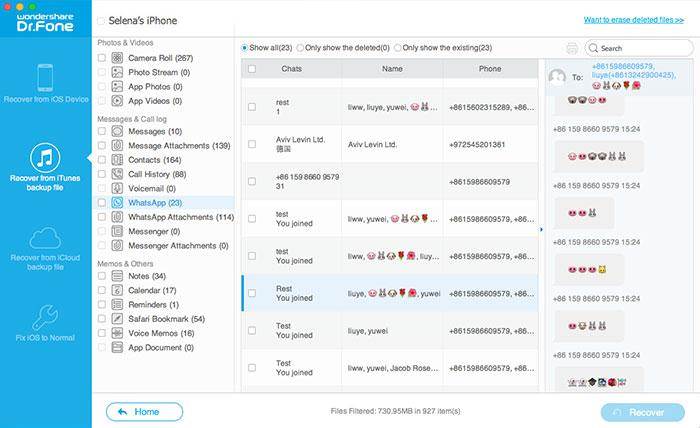
El SMS que has exportado desde la copia de seguridad es un archivo HTML. Se puede acceder y administrar convenientemente, tales como la lectura, impresión, etc.. Si usas Wondershare Dr.Fone para iOS , también puede exportar los mensajes en el formato de CSV y luego importarlo a tu iPhone con una herramienta de transferencia correcta. Además, Wondershare Dr.Fone para iOS (Windows & Mac) puede dejarle directamente escanear y recuperar los mensajes desde el iPhone 5 , iPhone 4S, iPhone 4 y iPhone 3GS.
Solución 2: Exportación/copia de seguridad SMS desde el iPhone con TunesGo
Descargar TunesGo en tu ordenador. Analizar los pasos a continuación.
Paso 1. Conecta tu iPhone a la computadora
Instalar y ejecutar TunesGo en el equipo. A continuación, utilice un cable USB para hacer la conexión entre el iPhone y la computadora. Este software reconocerá tu iPhone. Y luego, voy a mostrar tu iPhone con su información en la ventana de priamry.

Paso 2. exportación de SMS del iPhone
Ir a SMS en la columna de la izquierda. Esta forma aparece la ventana SMS, en el cual se muestran todos los mensajes. Marque la casilla antes de su querido MMS, SMS y iMessages. A continuación, haga clic en exportar a en la línea superior.
En la lista desplegable, elija Exportar los mensajes seleccionados o Todos los mensajes de exportación , según su elección. Entonces, aparece la segunda lista desplegable. Encontrar un save de tipo de Archivo TXT , Archivo HTML y XML archivo . Guardar los mensajes en su computadora.
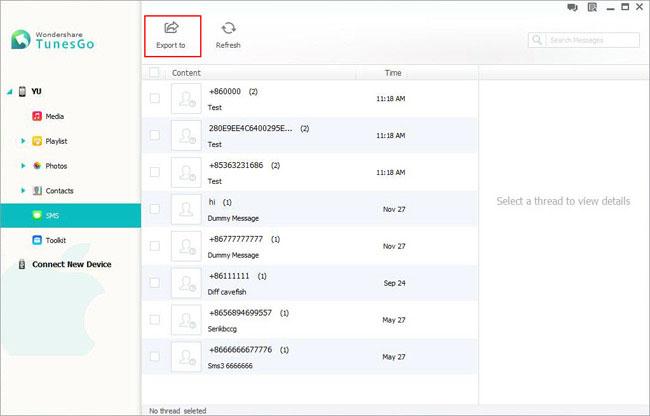
Probar con TunesGo para exportar exportación iPhone SMS.
Artículos relacionados
¿Preguntas relacionadas con el producto? Hablar directamente con nuestro equipo de soporte >>



